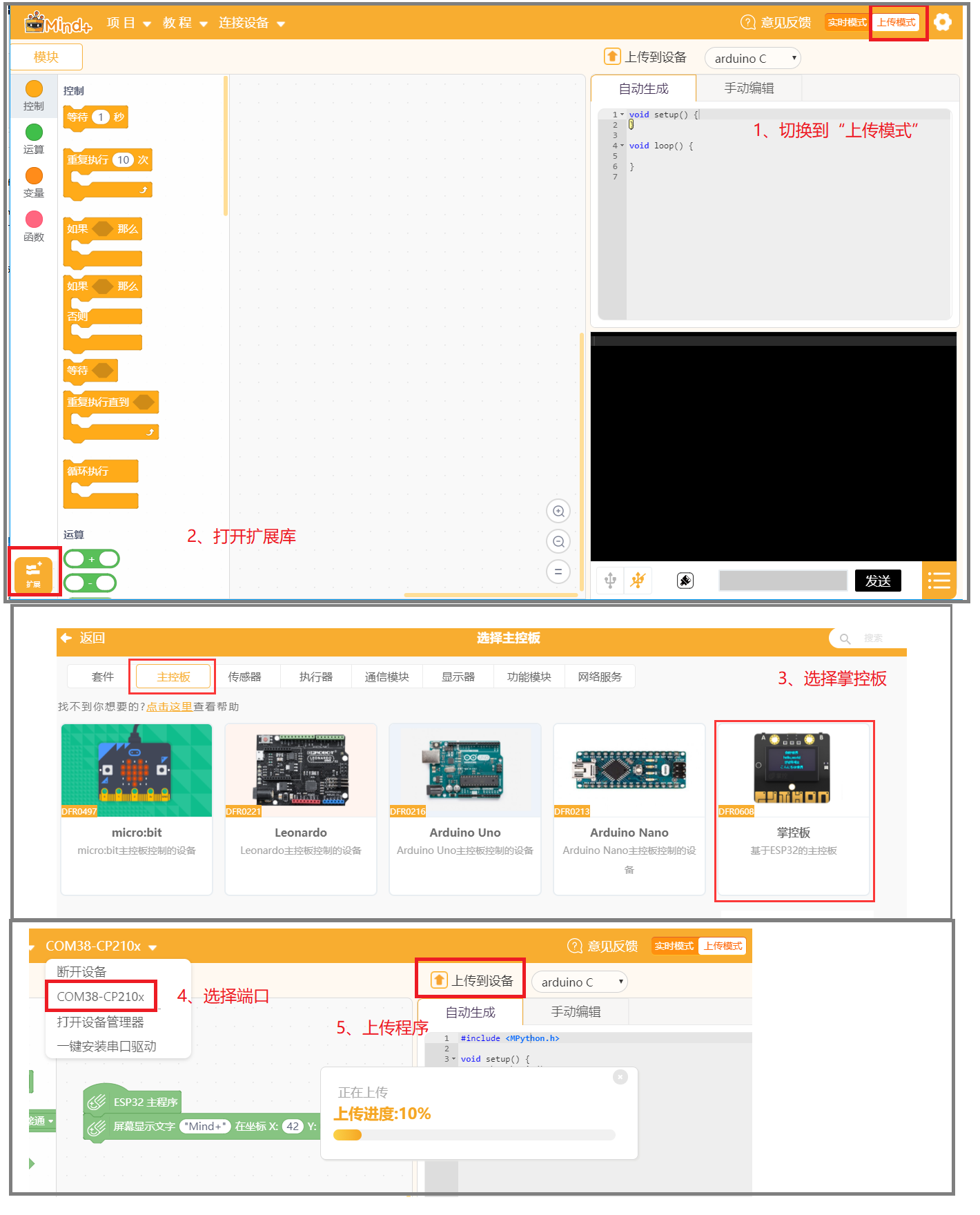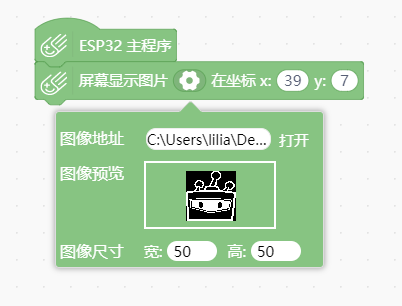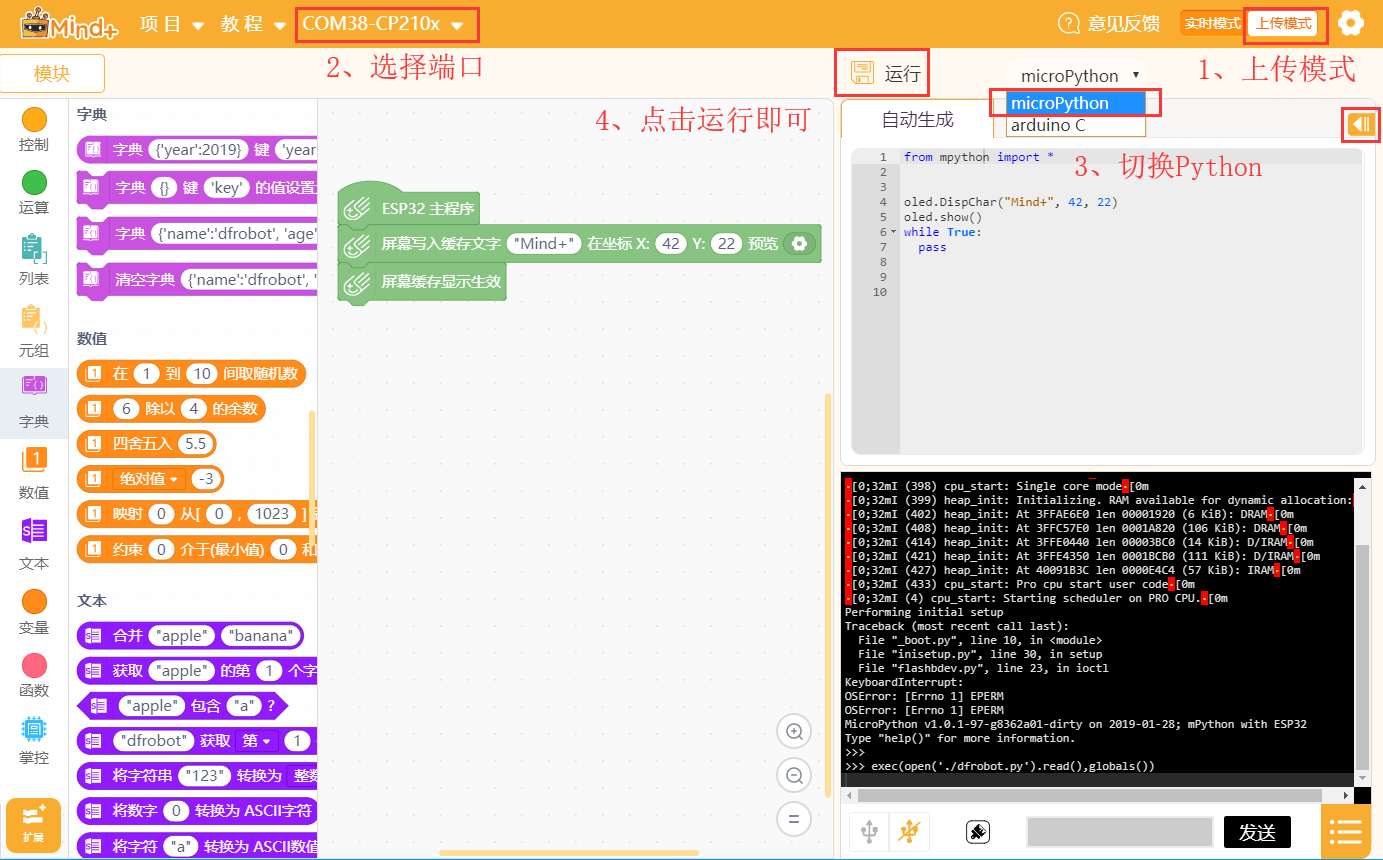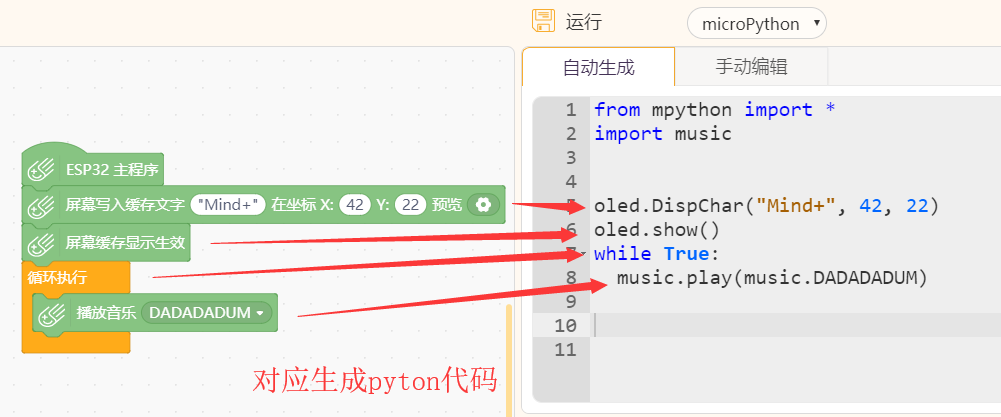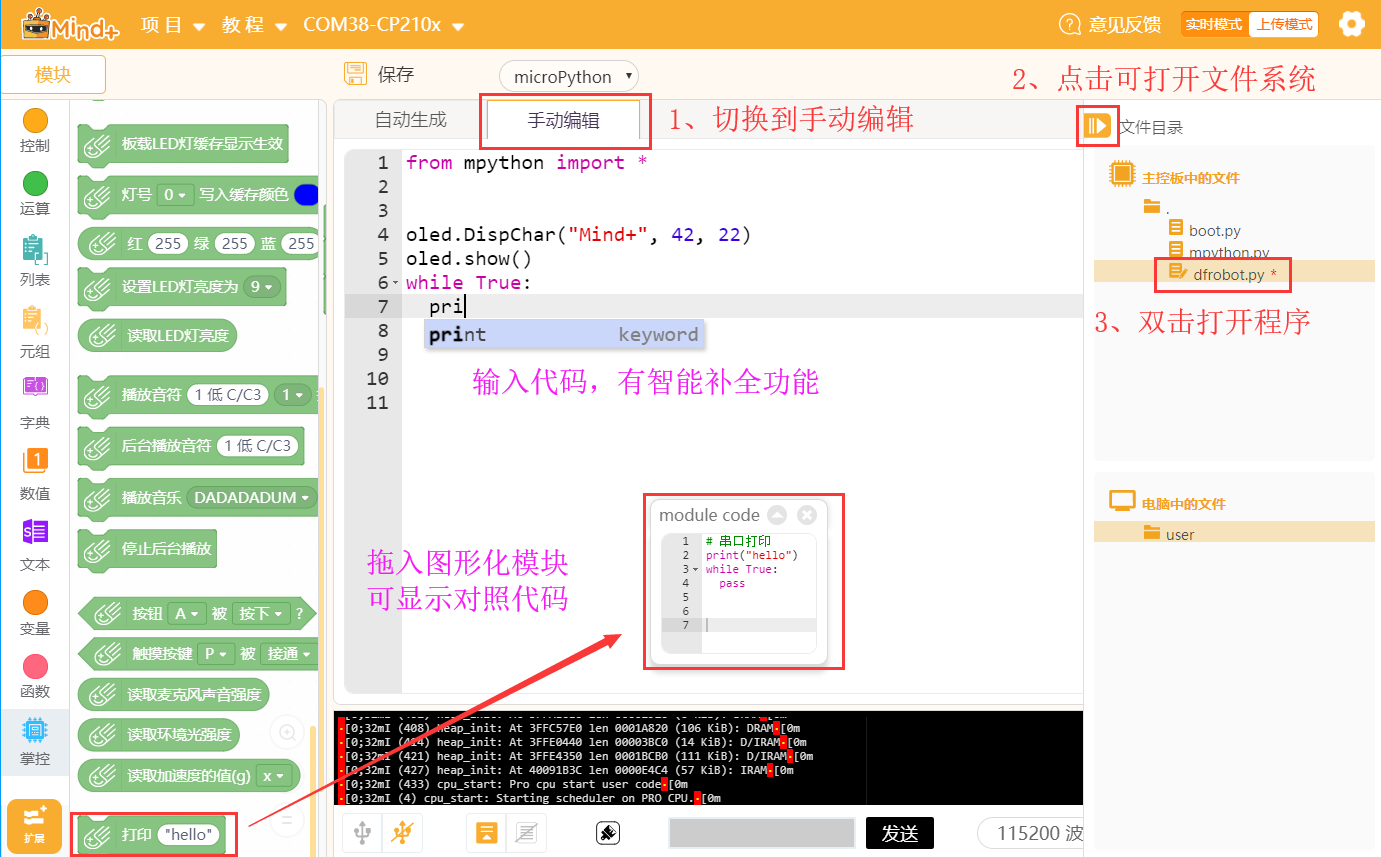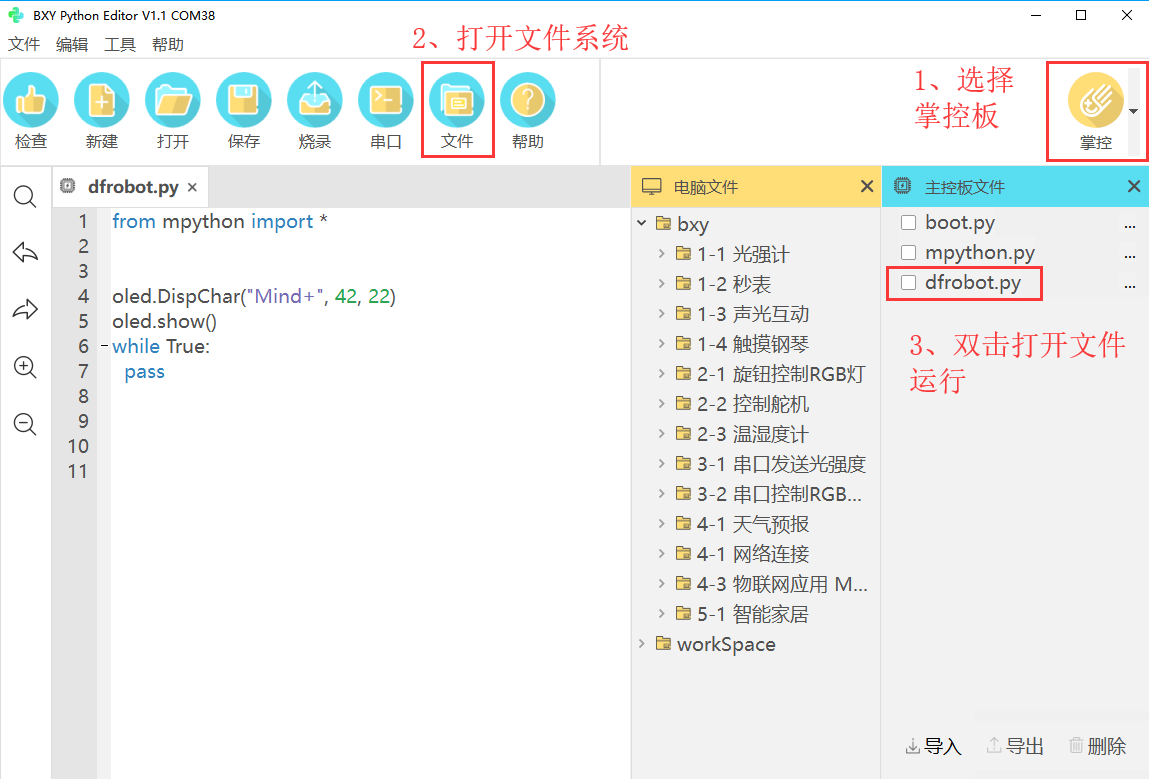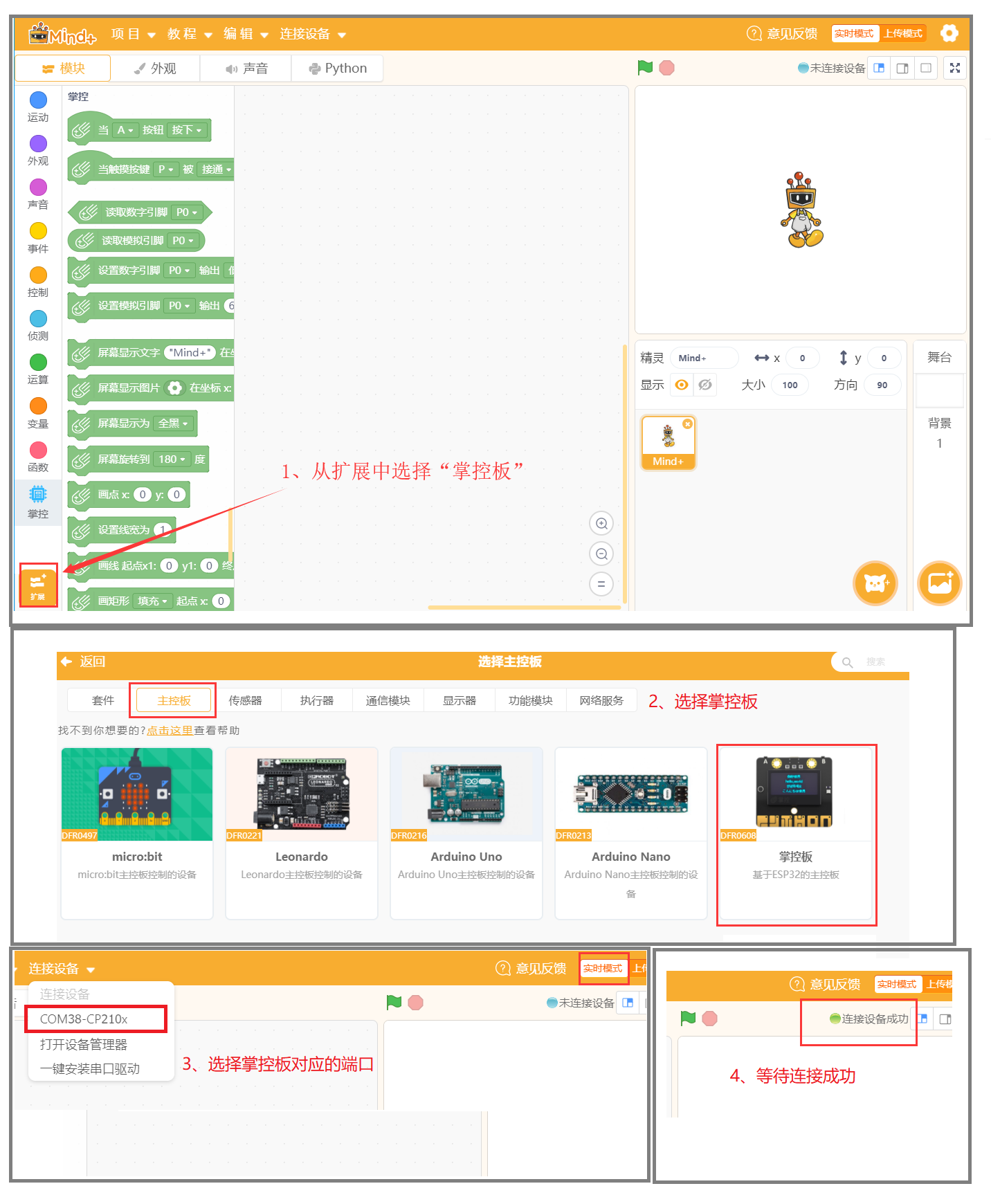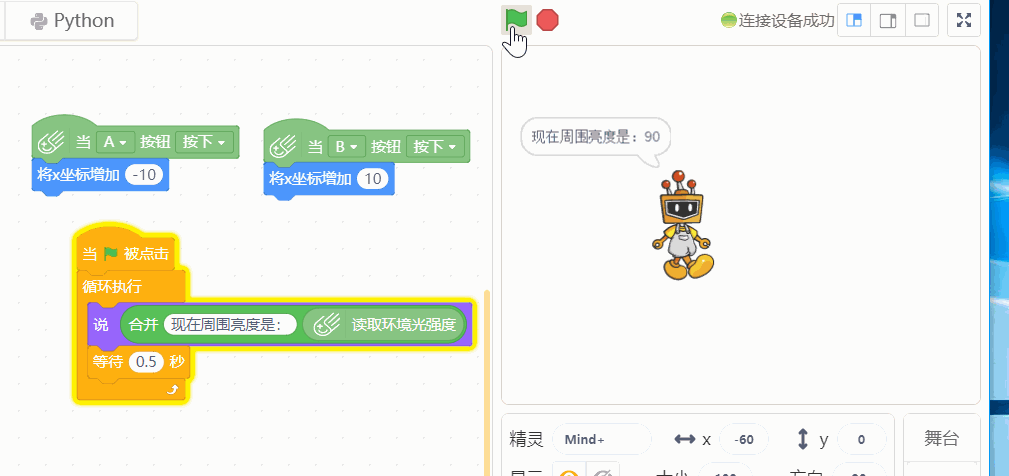_SKU_DFR0608_掌控板 - jimaobian/DFRobotWikiCn GitHub Wiki
掌控板由创客教育专家委员会推出, 是一款教学用开源硬件,为普及创客教育而生,反应一线Python编程教学需求,迎接普通高中新课改。 在巴掌大的板子上集成了ESP32主控芯片及各种传感器和执行器同时使用金手指的方式引出了所有IO口,性能强劲扩展性强。 可以编程,不管是图形还是python编程都可以,也可以造物,还可以轻松玩转物联网或是可穿戴应用。 是中小学老师进行编程教育的好帮手,也是创客、编程爱好者的创作工具。
-
ESP-32主控
- 处理器:Tensilica LX6双核处理器(一核处理高速连接;一核独立应用开发)
- 主频:高达240MHz的时钟频率
- SRAM:520KB
- Flash:8MB
- Wi-Fi标准:FCC/CE/TELEC/KCC
- Wi-Fi协议:802.11 b/g/n/d/e/i/k/r (802.11n,速度高达150 Mbps),A-MPDU和A-MSDU聚合,支持0.4us防护间隔
- 频率范围:2.4~2.5 GHz
- 蓝牙协议:符合蓝牙v4.2 BR/EDR和BLE标准
- 蓝牙音频:CVSD和SBC音频低功耗:10uA
-
板载元件
- 三轴加速度计MSA300,测量范围:±2G
- 光线传感器
- 麦克风
- 3 颗全彩ws2812灯�
- 1.3英寸OLED显示屏,支持16*16字符显示,分辨率128x64
- 无源蜂鸣器
- 支持2个物理按键(A/B)、6个触摸按键
- 支持1路鳄鱼夹接口,可方便接入各种阻性传感器
- 拓展接口
- 20通道数字I/O, (其中支持12路PWM,6路触摸输入)
- 5通道12bit模拟输入ADC,P0~P4
- 1路的外部输入鳄鱼夹接口:EXT/GND
- 支持I2C、UART、SPI通讯协议
-
供电电压:5V
-
工作电压:3.3V
-
最大工作电流:200mA
-
产品尺寸:48*52mm
-
包装尺寸:100*103*30mm
-
单主控板重量:14.8g
-
含包装重量:66.7g
| | |
| ------------------------------------------------------ | |
|
: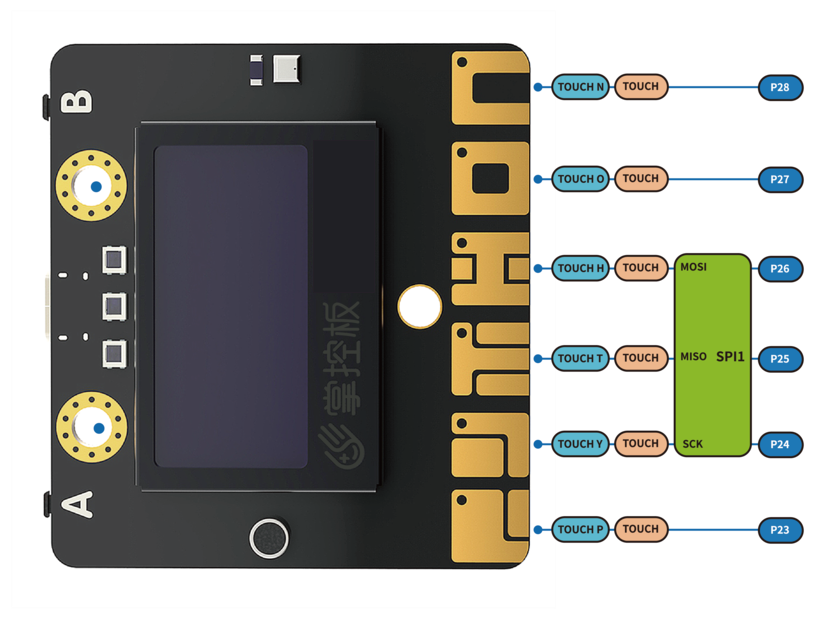
| 引脚 | 功能描述 |
| P0 | 模拟/数字输入,模拟/数字输出 |
| P1 | 模拟/数字输入,模拟/数字输出 |
| P2 | 模拟/数字输入 |
| P3 | 模拟输入,连接掌控板EXT鳄鱼夹,可连接阻性传感器 |
| P4 | 模拟输入,连接掌控板光线传感器 |
| P5 | 数字输入,模拟/数字输出, 连接掌控板按键A |
| P6 | 数字输入,模拟/数字输出, 连接掌控板蜂鸣器,不使用蜂鸣器时,可以作为数字IO使用 |
| P7 | 数字输入,模拟/数字输出, 连接掌控板RGB LED |
| P8 | 数字输入,模拟/数字输出 |
| P9 | 数字输入,模拟/数字输出 |
| P10 | 模拟输入,连接掌控板声音传感器 |
| P11 | 数字输入,模拟/数字输出, 连接掌控板按键B |
| P12 | 保留 |
| P13 | 数字输入,模拟/数字输出 |
| P14 | 数字输入,模拟/数字输出 |
| P15 | 数字输入,模拟/数字输出 |
| P16 | 数字输入,模拟/数字输出 |
| 3V3 | 电源正输入:连接USB时,掌控板内部稳压输出3.3V,未连接USB可以通过输入(2.7-3.6)V电压为掌控板供电 |
| P19 | 数字输入,模拟/数字输出,I2C总线SDA,与内部的OLED和加速度传感器共享I2C总线 |
| P20 | 数字输入,模拟/数字输出,I2C总线SDA,与内部的OLED和加速度传感器共享I2C总线 |
| GND | 电源GND |
| Touch_P(P23) | TouchPad |
| Touch_Y(P24) | TouchPad |
| Touch_T(P25) | TouchPad |
| Touch_H(P26) | TouchPad |
| Touch_O(P27) | TouchPad |
| Touch_N(P28) | TouchPad |
引脚说明
掌控板使用esp32主控芯片,因此玩法模式多样,可支持如下四种编程模式,难度依次增加,可根据自己的情况选择:
| | | | | |
| 对应章节 | 编程模式 | 特点 | 难度 | 是否能脱离电脑运行 | 是否图形化编程 | 外接硬件能力 | 是否python编程 | 适合群体 |
| 点击跳转 | Scratch互动编程 | 与Scratch进行交互 | 1 | 不能 | 是 | 弱 | 否 | 适合对scratch有一定基础的学生 |
| 点击跳转 | 图形化硬件编程 | 支持超多硬件 | 2 | 可以 | 是 | 强 | 否 | 适合对需要控制很多硬件制作项目的中等难度学生或创客 |
| 点击跳转 | 图形化Python编程 | 与python语法相同 | 3 | 可以 | 是 | 弱 | 是 | 适合想低门槛学习python编程的学生或创客 |
| 点击跳转 | 代码式Python编程 | 手动编辑代码 | 4 | 可以 | 否 | 弱 | 是 | 适合有一定基础的想学习使用python编程的学生或创客 |
-
硬件
- 1 x 掌控板
- 1 x microUSB线
- 软件
1、下载及安装Mind+编程软件。下载地址:http://www.mindplus.cc 详细教程:Mind+基础wiki教程-软件下载安装 2、使用microUSB线连接掌控板与电脑,安装驱动。详细教程: Mind+基础wiki教程-驱动的安装 3、软件右上角为**“上传模式”**,“扩展”中选择“主控板”中的“掌控板”。
掌控板集成了一个OLED显示屏,我们显示一张图片在屏幕上。 如下图可以点击程序积木上的齿轮图标,自行导入一张图片或者使用默认的Mind+的logo图。
基于掌控板的Mind+官方出品精品教程,超12个项目,带你轻松玩转掌控板的学习及教学。
系列教程,点击查看
【Mind+】掌控板入门教程01 “秀”出我创意【Mind+】掌控板入门教程02 趣味相框
【Mind+】掌控板入门教程03 节日的祝福
【Mind+】掌控板入门教程04 迷你动画片
【Mind+】掌控板入门教程05 心情灯
【Mind+】掌控板入门教程06 多彩呼吸灯
【Mind+】掌控板入门教程07 音乐控制台
【Mind+】掌控板入门教程08 噪音报警器
【Mind+】掌控板入门教程09 魔法之光
【Mind+】掌控板入门教程10 可穿戴计步器
【Mind+】掌控板入门教程11 光声之形
【Mind+】掌控板入门教程12 电子秒表
【Mind+】掌控板入门教程13 贪吃蛇
【Mind+】掌控板入门教程14 智能物联手表(part1)
【Mind+】掌控板入门教程14 智能物联手表(Part2)
【Mind+】掌控板入门教程14 智能物联手表(Part3)
【Mind+】掌控板入门教程15 家庭噪音数据分析
...
-
硬件
- 1 x 掌控板
- 1 x microUSB线
- 软件
1、下载及安装Mind+编程软件。下载地址:http://www.mindplus.cc 详细教程:Mind+基础wiki教程-软件下载安装 2、使用microUSB线连接掌控板与电脑,安装驱动。详细教程: Mind+基础wiki教程-驱动的安装 3、软件右上角为“上传模式”,“扩展”中选择“主控板”中的“掌控板”。 4、切换到“microPython”。
在microPython模式下,左侧进行图形化编程,右侧实时生成对应的python代码,可以帮助学习python编程。
在6.1步的基础上,选择“手动编辑”,可以直接进行python代码编程。
BXY编辑器是一款专为micro:bit和掌控板开发的microPython编辑器,体积小巧轻便但功能强大,集成文件系统和串口操作,同时自带大量示例程序,非常适合python硬件编程。
-
硬件
- 1 x 掌控板
- 1 x microUSB线
- 软件
1、下载及安装软件。下载地址:http://docs.dfrobot.com.cn/bxy/ 2、使用microUSB线连接掌控板与电脑,菜单“工具”》“安装驱动”。 3、选择“掌控板”,烧录固件成功后可以打开文件系统编写程序或使用样例程序测试。
-
硬件
- 1 x 掌控板
- 1 x microUSB线
- 软件
1、下载及安装Mind+软件。下载地址:http://www.mindplus.cc 详细教程:Mind+基础wiki教程-软件下载安装 2、使用microUSB线连接掌控板与电脑,安装驱动。详细教程: Mind+基础wiki教程-驱动的安装 3、软件右上角为“实时模式”,“扩展”中选择“主控板”中的“掌控板”。
点击绿旗运行程序,此时按下掌控板上的A键和B键可以控制舞台上的Mind+左右移动,同时Mind+会说出掌控板测得的环境光强度。
由谢作如老师团队使用Mind+和掌控板设计的课程,可落地性强,课程资源完善,课程、视频、教案一应俱全,非常适合用来进行大班教学。
系列教程,点击查看
Q:刚拿到的程序,通电后有程序,是不是旧的? A:掌控板出厂有出厂程序,可以让您快速检查板子是否正常以及体验功能,不是旧的
Q:插上板子后没有端口显示? A:请尝试更换USB口或者使用Mind+或驱动精灵安装驱动。
Q:实时模式连接之后屏幕显示雪花是不是坏了? A:实时模式连接之后雪花屏显示是正常的,只需要点击一下“屏幕显示为 全黑”即可清除这个特效。
Q:WIFI连接不上。 A:请检查WIFI账号密码是否输入错误,请用手机打开热点进行连接,另外账号密码中请勿输入中文及特殊符号,只能中英文。
- 更多问题可点击 查看
| 更多问题及有趣的应用,可以 访问论坛 进行查阅或发帖。 |